Giải Tin học 10 – Bài 7. Thực hành sử dụng thiết bị số thông dụng – KNTT
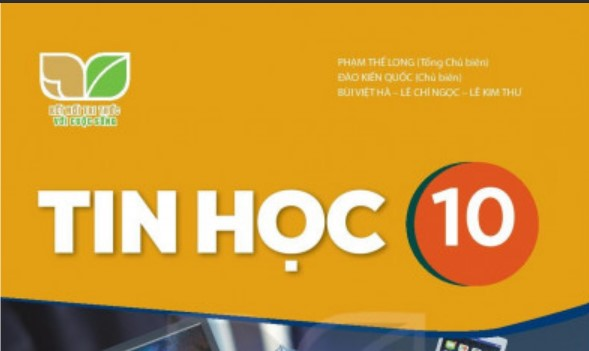
1. Trợ thủ số cá nhân
Câu hỏi: Kết nối nào không phải là kết nối phổ biến trên các PDA hiện nay?
A. Wifi
B. Bluetooth
C. Hồng ngoại
D. USB
Hướng dẫn giải:
Kết nối phổ biến trên các PDA là USB, các loại thẻ nhớ, bluetooth, wifi. Chọn C. Hồng ngoại
2. Thực hành sử dụng thiết bị số cá nhân
Nhiệm vụ 1. Quan sát để nhận biết các nút bấm của điện thoại thông minh. Khởi động điện thoại thông minh, tìm hiểu hệ điều hành đang sử dụng và các chế độ của màn hình.
Nhiệm vụ 2. Làm quen với màn hình làm việc và các chức năng trên màn hình của điện thoại thông minh.
Nhiệm vụ 3. Quan sát các biểu tượng điện thoại thông minh. Tim hiểu thêm vềẻ các chức năng và các ứng dụng trên điện thoại thông minh.
Nhiệm vụ 4. Hãy tìm xem trên điện thoại của bạn một ứng dụng quản lí tệp. Mở một tệp ảnh bắt kì để xem thông tin, xoá tệp trên máy.
Luyện tập
Câu 1. Điện thoại thông minh khác với điện thoại thường ở điểm nào?
A. Điện thoại thông minh có khả năng thực hiện một số tính toán phức tạp
B. Điện thoại thông minh có khả năng cài đặt một số phần mềm ứng dụng nên có thể truy cập Internet và hiển thị dữ liệu đa phương tiện
C. Điện thoại thông minh với hệ điều hành có các tính năng “thông minh” hơn so với điện thoại thường
D. Tất cả các đáp án trên
Câu 2. Em hãy chụp một tấm ảnh bằng điện thoại thông minh. Sau đó vào hệ thống quản lí tệp để tìm đến thư mục chứa ảnh đã chụp. Em hãy mở xem ảnh đó sau đó xóa đi.
Hướng dẫn giải:
Câu 1: Điện thoại thông minh khác với điện thoại thường ở điểm: D. Tất cả các đáp án trên
Câu 2: Dựa vào kiến thức trong bài để thực hành
– Chụp một tấm ảnh bằng điện thoại thông minh nhờ ứng dụng camera, ….
– Sau đó vào hệ thống quản lí tệp (File Manager, My File, Files, File Master, FileApp, File Explorer, File Browser, …) để tìm đến thư mục ảnh chứa ảnh đã chụp.
– Em hãy mở xem ảnh đó, sau đó chạm lâu vào bức ảnh và chọn biểu tượng thùng rác để xoá
Vận dụng
Câu 1. Em hãy kết nối điện thoại thông minh với máy tính để sao chép ảnh chụp vào thư mục trên máy tính
Câu 2. Hãy thực hành lưu trữ các ảnh đó trên dịch vụ lưu trữ đám mây
Câu 3. Hãy thực hành gửi các ảnh này qua phần mềm hỗ trợ học trực tuyến như Zoom
Hướng dẫn giải:
Câu 1:
– Sử dụng cáp cắm vào máy tính và điện thoại để kết nối chúng
– Truy cập vào file ảnh trong điện thoại trên máy tính, sau đó chọn click chuột phải chọn Copy và Paste để sao chép ảnh đó vào một thư mục bất kì trên máy tính (thư mục Desktop, Downloads, hoặc một thư mục bất kì em muốn).
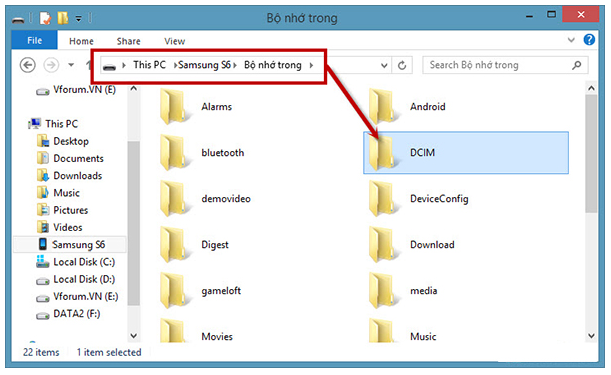
Câu 2: Em có thể sử dụng một số dịch vụ lưu trữ đám mây như: Google Photo, Google Drive, OneDrive, Mediafire,… để lưu trữ ảnh.
Câu 3: Mở một phần mềm hỗ trợ học trực tuyến Zoom, chọn phần Chat box, ấn vào biểu tượng tải lên, tìm trong thư mục nơi vừa lưu trữ ảnh, chọn Enter để lưu trữ các ảnh đó qua Zoom.